[F.A.Q.] Пошаговая инструкция по обработке видеоролика Юпитера. | Автор топика: Norio
ОБНОВЛЕННАЯ И АКТУАЛЬНАЯ ВЕРСИЯ ЭТОЙ СТАТЬИ ДОСТУПНА ПО ССЫЛКЕ НА МОЕМ САЙТЕ:
http://www.star-hunter.ru/planetary-imaging
НИЖЕ - СТАРАЯ ВЕРСИЯ СТАТЬИ.
В этой инструкции я постараюсь подробно рассказать об обработке видеоролика Юпитера, снятого при помощи телескопа Sky-Watcher BK Dob 12" Retractable, камеры Canon 550D и линзы Барлоу НПЗ PAG 3-5x (в режиме 3x).
Он также находится в документах группы (MVI_4961.MOV)
Другие видеоролики есть в теме http://vk.com/topic-522102_29026016
~~~~~~~~~~~~~~~~~~~~~~~~~~~~~~~~~~~~~~~~~~~~~~~~~~~~~~
Эта инструкция - сугубо мой вариант обработки и ни в коем случае не является эталоном, однако создана она с целью помочь новичкам, а также владельцам немоторизированных монтировок и телескопов на монтировке Добсона.
~~~~~~~~~~~~~~~~~~~~~~~~~~~~~~~~~~~~~~~~~~~~~~~~~~~~~~
Суть планетной съемки и данной инструкции в двух словах:
1) Снимаем через телескоп видеоролик планеты.
2) Обрезаем и выравниваем отснятый видеоролик в программе PIPP.
3) Обрабатываем ролик в Autostakkert (отбор и сложение кадров).
4)Открываем полученный снимок в Registax, крутим настройки вейвлетов, выравниваем каналы.
~~~~~~~~~~~~~~~~~~~~~~~~~~~~~~~~~~~~~~~~~~~~~~~~~~~~~~
Заснять планету на видео через телескоп можно несколькими способами.
1)Самый простой – взять цифромыльницу, поднести ее к окуляру телескопа и записать видеоролик, прямо с рук. Зум камеры желательно поставить на максимум, и задействовать также цифровой зум. Фокусное расстояние окуляра подбирается таким образом, чтобы получаемая картинка была не слишком тусклая. Если планета получается на видео пересвеченная, то ставим настройках камеры точечный замер. Если снимаете с рук – советую включить стабилизатор в настройках камеры (если он есть). Для жесткого крепления камеры к телескопу можно использовать такую штуку, как Baader Microstage или самодельный переходник http://vk.com/photo-522102_320600326
2)Другой способ – покупаем вебкамеру, выкручиваем из нее объектив, делаем переходник (например, открутить металлическую юбку с окуляра и примотать к ней вебкамеру изолентой). Для съемки планет нам понадобится линза Барлоу, а также обрезающий инфракрасный фильтр (IR-cut). Для телескопов со средней светосилой (f\7..f\10) потребуется 2х Барлоу, а для светосильных (f\5) – желательна 5х и более. Для видеозахвата можно воспользоваться программой SharpCap. Отлично себя зарекомендовала вебкамера Microsoft Lifecam Cinema (http://www.astronomy.ru/forum/index.php/topic=66445.0..)
3) Третий способ – вместо вебкамеры нам потребуется зеркалка с функцией видеозаписи. Понадобится линза Барлоу (с Т-адаптером) и Т-кольцо (кольцо-переходник с резьбы телескопа на байонет камеры). Рекомендую использовать фотоаппараты Canon. Можно записывать видеопоток на компьютер (через USB-кабель с помощью программы EOS Movie Record http://valexvir.narod.ru/, для всех моделей старше Canon 1000D, ПРИ СЪЕМКЕ ПЛАНЕТ СЛЕДУЕТ ВКЛЮЧАТЬ ДОПОЛНИТЕЛЬНОЕ ПРИБЛИЖЕНИЕ 5х), либо напрямую в камеру (Canon 550D, 60D, эти модели позволяют снимать видео не целиком с матрицы, а с ее маленькой части, с разрешением 640х480 и приближением 7х, с частотой 60 кадров в секунду, а 600D и более новые модели - записывать видео с цифровым приближением).
Пару слов о телескопе, при помощи которого был получен этот ролик. Он не оснащен приводами, поэтому вести за планетой приходилось вручную, затаив дыхание. Учитывая, что фокусное расстояние получалось около 1500*3=4500мм, а также то, что видеосъемка велась не со всей площади матрицы, а с её маленького кусочка размером 640х480, съемочный процесс на Добсоне без моторов, по сути дела, unreal, экстрим и вообще самая настоящая пытка :) Посмотрите исходный ролик, планета скачет по всему кадру, частенько выходя за его пределы. Но, тем не менее, ролик получен (длиной аж 1 минута и 30 секунд). За это время камера успела настрелять аж 90*60=5400 кадров.
Ruslan (Siddha) I. ОБРЕЗКА ВИДЕОРОЛИКА В PIPP.
Собственно, инструкцию по работе в PIPP я написал недавно http://vk.com/topic-522102_28800572, но на всякий случай повторюсь.
Программу PIPP можно бесплатно скачать вот тут https://sites.google.com/site/astropipp/home
Запускаем программу, тащим ролик планеты прямо в окно программы. Ставим галочку там, где написано PLANETARY.
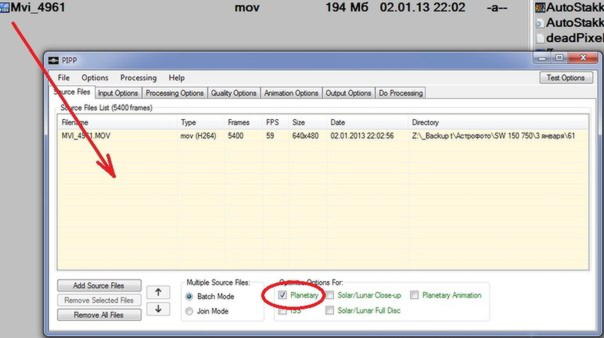
Ruslan (Siddha) Затем жмем кнопочку TEST OPTIONS (наверху справа) - появится окошко с одиночным кадром. Нам необходимо убрать это лишнее тёмное поле. Для этого заходим во вкладку PROCESSING OPTIONS и в пункте ENABLE CROPPING задаем размер планеты на снимке (по умолчанию там 450х450). Забиваем примерные цифры и жмём TEST OPTIONS - опять появится одиночый кадр, но уже обрезанный. Планета должна помещаться на снимке с небольшим запасом. Если планета не влазит в кадр, то нужно вбить другие цифры. В данном случае нам подходя значения 400 и 400.
После этого заходим во вкладку DO PROCESSING, там нажимаем START PROCESSING и ждём. После обрезки программа откроет папку с обрезанным роликом, который можно скормить Autostakkert'y. При данных настройках PIPP выбрал 3361 кадр из 5400, отбросив 2039 кадров.
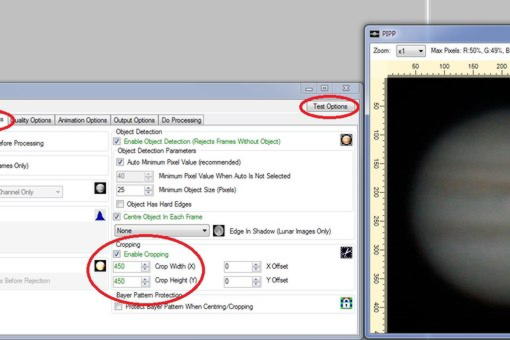
Ruslan (Siddha) II. ОТБОР И СЛОЖЕНИЕ КАДРОВ В AUTOSTAKKERT
Программу Autostakkert можно скачать вот тут http://www.astrokraai.nl/software/latest.html
Скачиваем, распаковываем, запускаем.
Видим два окошка, жмем 1)OPEN, находим наш обрезанный ролик, открываем.
Смотрим, чтоб стояла галочка PLANET, жмем 2)ANALYSE. После этого программа начинает сортировать кадры по качеству. После того, как сортировка закончилась, можно покрутить ползунок в правом окошке и посмотреть, как меняется качество картинки.
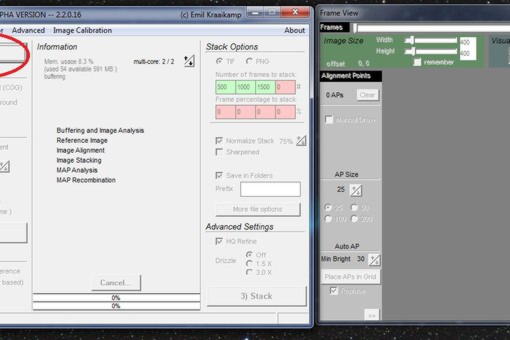
Ruslan (Siddha) Затем необходимо указать количество кадров для сложения, либо процентное соотношение. Я обычно двигаю ползунок, который в правом окошке, и смотрю, когда начинает ухудшаться картинка - там на изображении планеты во второй строчке есть в скобочках номер кадра и общее количество, в данном случае написано (1/3361), то есть это первый кадр из 3361, а внизу графа quality % - это качество кадра. 100% - это самый четкий кадр. Я обычно складываю 1\3 кадров, либо указать несколько вариантов - то есть сейчас мы будем складывать 500, 1000 и 1500 кадров.
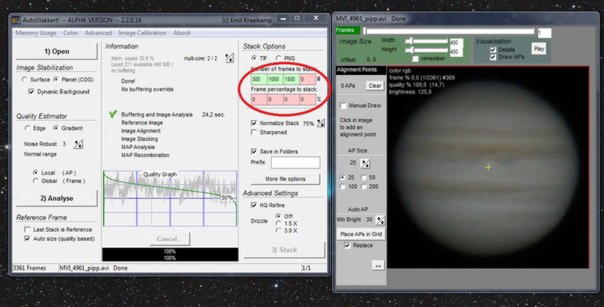
Ruslan (Siddha) После этого ставим галочку на пункте MANUAL DRAW, щелкаем один раз левой кнопкой мышки по изображению планеты примерно вверху слева и двигаем курсор вниз вправо. После того, как голубой прямоугольник коснется контуров планеты, следует нажать левой кнопкой мыши еще раз. Всё, планета выделена. После этого жмем кнопочку 3)STACK и ждем.
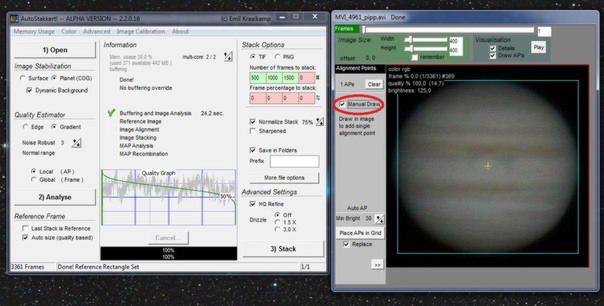
Ruslan (Siddha) После обработки мы получим целых три папки рядом с нашим видеороликом - результат сложения 500, 1000 и 1500 кадров.
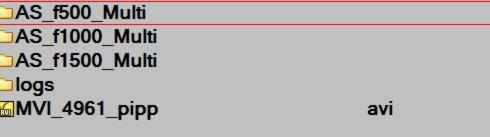
Ruslan (Siddha) Открываем теперь результат сложения 1500 кадров и видим размытый кадр. Необходимо применить к данному изображению вейвлеты - попросту говоря, сделать картинку резче. Для этого нам необходима программа Registax, которую можно скачать по ссылке http://www.astronomie.be/Registax/

Ruslan (Siddha) III. ВЕЙВЛЕТЫ, ВЫРАВНИВАНИЕ КАНАЛОВ И АВТОБАЛАСН В REGISTAX 6.
Скачиваем программу, устанавливаем, запускаем, нажимаем кнопочку SELECT, находим наш размытый файлик и открываем его. Работать мы будем с ползунками вейвлетов, которые показаны на картинке слева. С малоконтрастными изображениями я обычно работаю так - ставлю галочки WAVELETSCHEME - Dyadic (2^n), WAVELET FILTER - Default. Верхний ползунок отвечает за самые мелкие детали, нижний - за самые крупные и за контраст. В основном я работаю со вторым-третьим ползунками - верхний ползунок только добавляет шум.
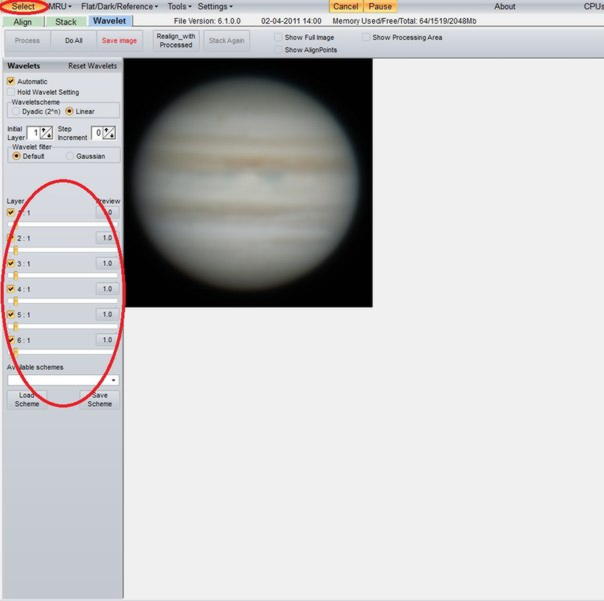
Ruslan (Siddha) Попробуем подвигать вправо второй, а затем третий ползунки. Если результат устраивает, рекомендую сохранить изображение, нажав SAVE IMAGE.
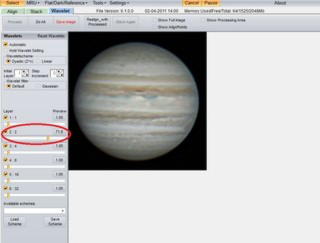
Ruslan (Siddha) Можно также заметить, что с одной стороны край планеты красноватый, а с другой голубоватый. Это результат атмосферной дисперсии, то есть синие лучи преломляются в земной атмофере сильнее, чем красные, поэтому синий и красный канал изображения расползаются. Чтобы выровнять каналы, необходимо нажать в правой части программы на кнопочку RGB ALIGN - появится окошко с надписью RGB ALIGNMENT TOOL. На изображении планеты появится небольшой зеленый квадратик - надо его растянуть мышью так, чтобы квадратик находился за границами изображения планеты. После этого необхдимо нажать ESTIMATE, подождать, а затем нажать DO ALL.
Поздравляю - каналы выровнены, красно-голубая кайма исчезла.
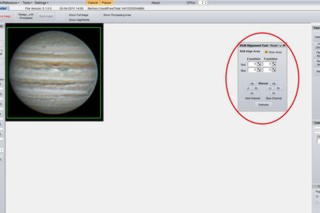
Ruslan (Siddha) Если Вас не устраивает цвет полученного изображения - можно нажать кнопочку справа RGB BALANCE, затем в открывшейся панельке нажать AUTOBALANCE. Цвет поясов Юпитера должен быть белый. Затем сохраняем изображение для дальнейшей доводки в графических редакторах.
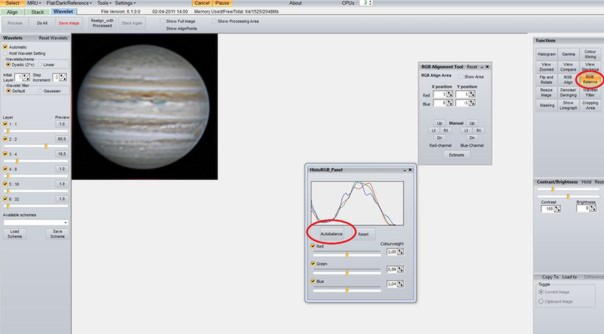
Ruslan (Siddha) Дальшейшая обработка в графических редакторах сводится к коррекции уровней, кривых, цвета, применения шумоподавления. Обработка сугубо индивидуальна, на "свой вкус". Я стараюсь как сохранять естественность изображения, так и выделять малоконтрастные детали. Вот, собственно, финальный вариант обработки.

Ruslan (Siddha) Свои варианты обработки, а также вопросы, рекомендации и пожелания можете выкладывать в этой же теме. Как видите, ничего сложного нет - главное получить хороший исходный ролик. В принципе, после этапа сложения в Autostakkert, не обязательно использовать Registax - можно воспользоваться другими программами, например, Astra Image.
Maxim (Meadow) Чудесная инструкция! Думал пока монтировку с ведением не куплю, фоткать планеты не получится нормально. Однако вы развеяли мои сомнения. Вот результат обработки вашего ролика
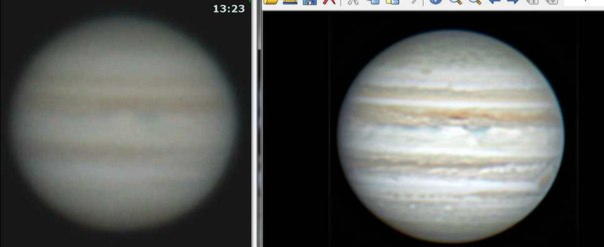
Ruslan (Siddha) Ну вот, первые результаты :) Согласитесь, ничего сложного ведь? )
Yaroslav (Erdmann) Ого какой труд, таких человек единицы, котооые новичкам такие шикарные мануалы делают!
Ruslan (Siddha) Да ладно, нужно просто взять и написать...) Того гляди, планетчиков больше станет..)
Maxim (Meadow) Руслан, да, все просто, осталось дождаться погоды, выехать и самому получить исходники)
Yurets (Jaylinn) Руслан, благодарю тебя за столь подробные инструкции! Мне кажется, что то что ты делаешь это очень правильно и полезно. Было бы круто, если бы ты выложил ролики с другими планетами :-) Мой вариант обработки:

Tags: Самодельный адаптер к мотоблоку Зирка 1090 видео
Адаптер для работы с плугом,окучниками,картофелекопалкой,культиватором,боронами + сцепка-яблочко для приц...






У меня мотоблок Zirka LX 1090D/LX1080D. И вот такая проблема: завожу, начинает риветь как танк, и немогу выключить. | Автор топика: Пётр
Михаил Уменьши подачу топлива.
Зинаида Трос удленни!



 Как отремонтировать топливный насос на минитракторе
Как отремонтировать топливный насос на минитракторе Как починить бензиновую газонокосилку, при возникновении небольших неполадок
Как починить бензиновую газонокосилку, при возникновении небольших неполадок Как можно отремонтировать трещины в пластике на минитракторе?
Как можно отремонтировать трещины в пластике на минитракторе? Причины, по которым из мотоблока может происходить утечка масла
Причины, по которым из мотоблока может происходить утечка масла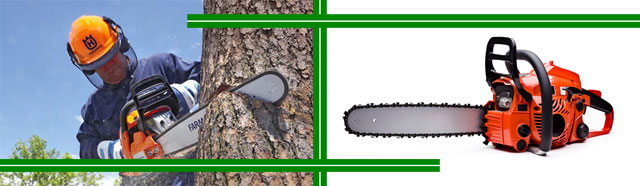 Какое масло использовать в бензопиле?
Какое масло использовать в бензопиле?